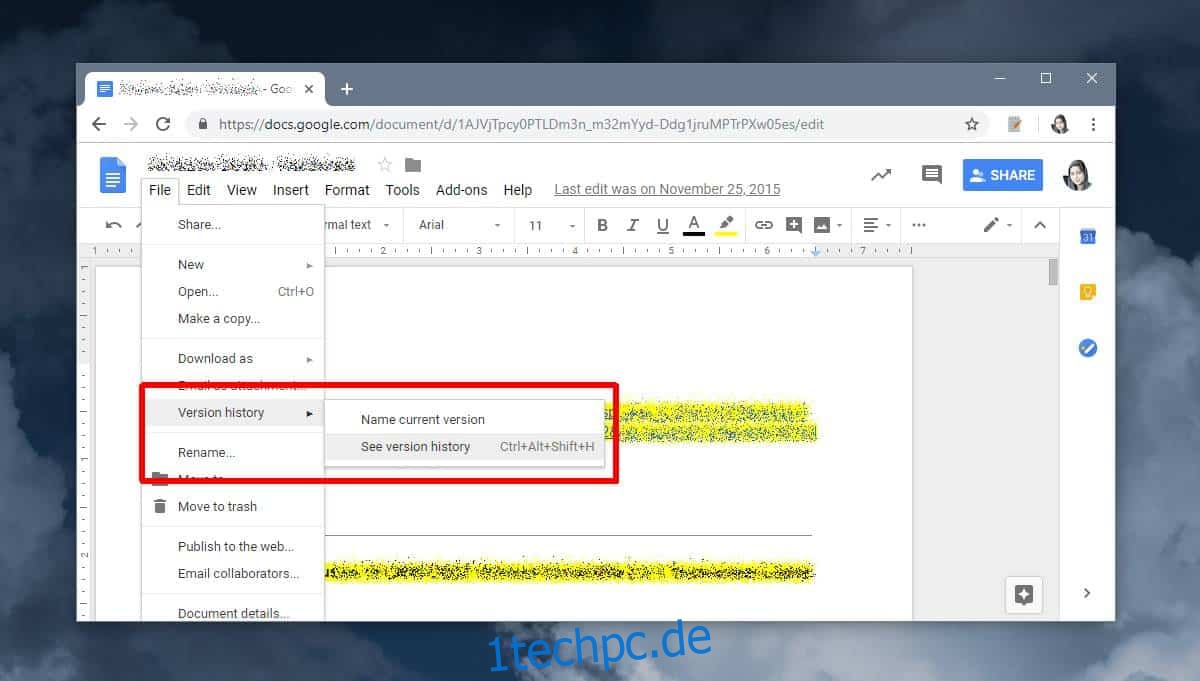Google Drive kann mehrere Versionen derselben Datei speichern. Die Versionsverwaltung auf Google Drive ist ziemlich clever und flexibel. Google Docs hat eine ähnliche Versionskontrolle für die Dokumente, die Sie darin erstellen. Da es sich bei Google Docs um ein Collaboration-Tool handelt, sind Dateiversionen umso wichtiger. So können Sie aktuelle Dateiversionen in Google Docs anzeigen. Dies funktioniert auch für Google Sheets und Google Slides.
Dateiversionen in Google Docs
Öffnen Sie die Google Docs-Datei, von der Sie ältere Versionen anzeigen möchten. Gehen Sie zu Datei > Versionsverlauf > Versionsverlauf anzeigen. Sie können auch die Tastenkombination Strg+Alt+Umschalt+H verwenden, um den Versionsverlauf für eine Datei zu öffnen.
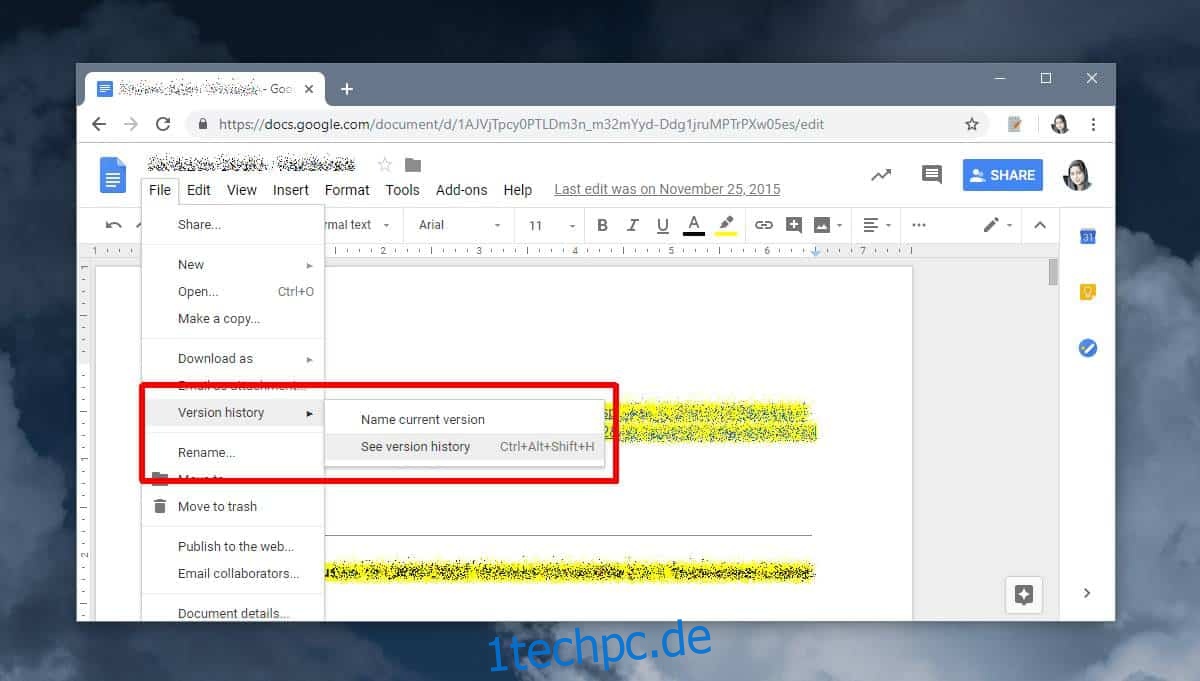
Der Versionsverlauf wird in einem Bereich auf der rechten Seite geöffnet. Standardmäßig werden die Versionen nach dem Datum benannt, an dem sie zuletzt bearbeitet wurden. Sie können die Version auswählen, die Sie anzeigen möchten. Standardmäßig werden die Änderungen zwischen der letzten und der neuesten Version hervorgehoben.
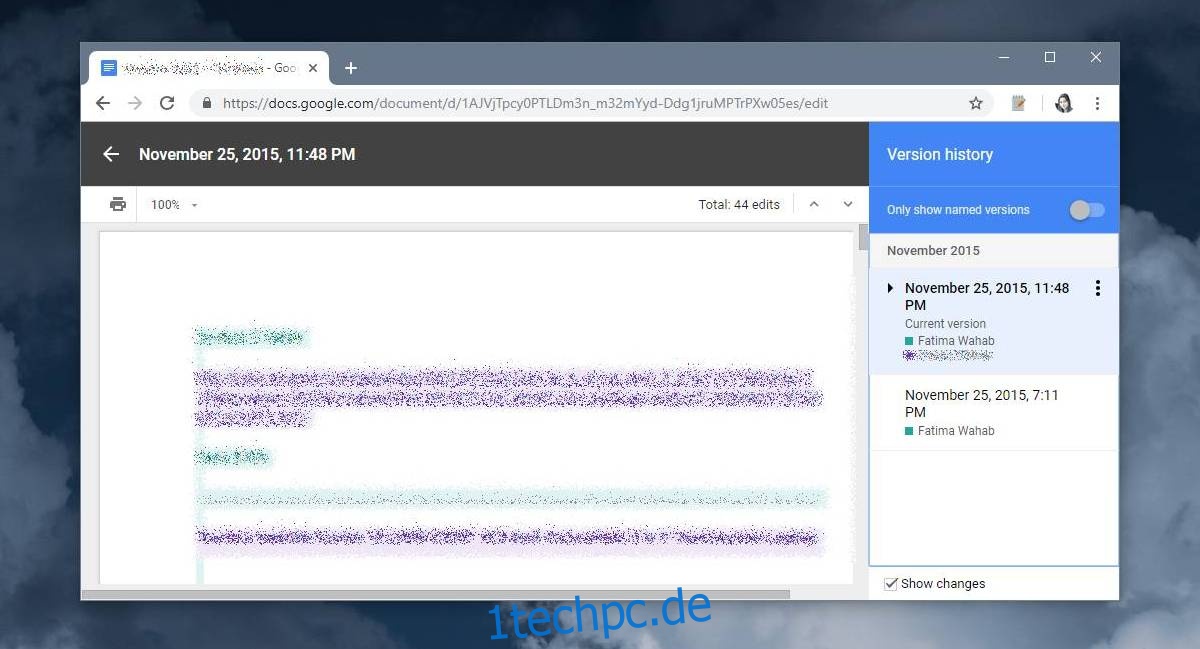
Google Docs speichert jedes Mal eine Version einer Datei, wenn Sie die Bearbeitung beenden und schließen. Wenn Sie mit anderen Personen an einer Datei zusammenarbeiten und diese sie weiter bearbeiten, obwohl Sie nicht daran arbeiten, speichert Google Docs sie nicht als separate Version, bis alle anderen aufhören, daran zu arbeiten.
Um die Versionen einfacher verwalten zu können, können Sie sie benennen. Um eine Dateiversion zu benennen, öffnen Sie sie in Google Docs und gehen Sie zu Datei>Versionsverlauf>Aktuelle Version benennen. Mit dieser Option können Sie nur die aktuelle Version benennen. Um ältere Versionen zu benennen, öffnen Sie das Versionsverlaufsfenster und klicken Sie auf die Schaltfläche „Weitere Optionen“ neben einer Version des Dokuments. Wählen Sie im Menü Diese Version benennen und geben Sie ihr einen Namen.
Sie können auch eine Kopie der Version erstellen und auf Ihrem Google Drive speichern.
Einschränkungen
Wir sollten erwähnen, dass Dateiversionen in Google Docs nur für Dokumente verfügbar sind, die in Google Docs bearbeitet wurden. Sie können Word- und Pages-Dateien in Google Docs hochladen und öffnen, wenn diese Dateien jedoch in Google Docs importiert werden, wird kein Verlauf der letzten an der Datei vorgenommenen Änderungen importiert. Es spielt keine Rolle, ob Sie mehrere Versionen der Datei auf Google Drive hochgeladen und dann in Google Docs geöffnet haben. Google Docs hat nur Zugriff auf die aktuelle Version und alle nachfolgenden Änderungen, die Sie an der Datei in der App selbst vorgenommen haben.